реклама
Преди десет години беше необходим доста мощен компютър, за да редактирате видео, но сега можете да направите всичко на вашия iPhone или iPad. При условие, че имате на разположение подходящите инструменти, снимането, обработката и редактирането на вашия шедьовър с iOS е все по-валидна опция. Говорихме за получаване на по-добро видео от вашия смартфон Смартфон Спилбърг: Как да снимате поразителни видеоклипове на мобилния си телефонНай-добрата камера, на която може да сложите ръце, е тази, която в момента имате върху себе си, или така се казва поговорката. Откакто производителите на хардуер започнаха да поставят по-големи и по-добри камери на ... Прочетете още преди и дори хвърли поглед някои от аксесоарите, които могат да помогнат По-добро iPhone аудио и видео: Адаптери, микрофони и аксесоари за превъзходен звук [iPhone]Миналата седмица закръглих няколко от най-добрите приложения за заснемане на видео и аксесоарите, които може да искате да обмислите, ако искате да извлечете максимума от видео възможностите на вашия iPhone ... Прочетете още
, така че сега е време да видим какво може да предложи iOS, след като продукцията ви премине във фазата след производството.Видео, iOS, и аз
По всяка вероятност видеоклипът, който ще завършите редактирането на вашия iPad или iPhone, също произхожда от iOS устройство. В такива случаи е полезно бързо да отрежете файловете до размер, преди да ги прехвърлите на едно и също устройство за редактиране. Бих препоръчал да използвате AirDop Споделяйте лесно файлове между компютри с AirDrop и две подобни приложения [Mac]Колко често сте изпращали имейл до себе си, просто за да преместите снимка или документ между компютрите? Често, единствената очевидна алтернатива е ясно overkill, като настройка на временен FTP сървър на вашия ... Прочетете още за това, което осигурява бърз трансфер на големи файлове между iOS устройства. 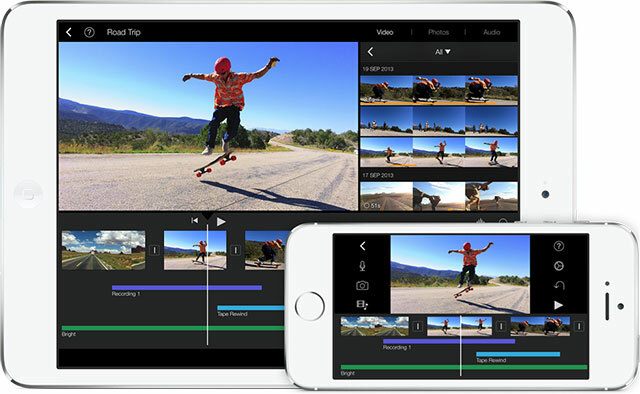 Ако не използвате iPhone или друг iPad като източник, може да искате да използвате други методи, като iTunes File Sharing, за да споделяте директно с избраното от вас приложение. Събирането на кадри, организирането на бързина и разказването на материали са важни части от традиционния работен процес за редактиране на видео, затова се опитайте да интегрирате този етап във вашия собствен. Ако качеството е нещо, към което се стремите, FiLMIC Pro ($ 4,99) е най-доброто приложение за iOS за заснемане на видео с висока разделителна способност. Снимайте при 1080p с кадър от 24p или 25p и значително подобрени битрейтове в сравнение с приложението за камери. Ако притежавате и двата iPhone и iPad, който можете да използвате FiLMiC Remote ($ 4,99) за визуализация на живо на екрана на живо.
Ако не използвате iPhone или друг iPad като източник, може да искате да използвате други методи, като iTunes File Sharing, за да споделяте директно с избраното от вас приложение. Събирането на кадри, организирането на бързина и разказването на материали са важни части от традиционния работен процес за редактиране на видео, затова се опитайте да интегрирате този етап във вашия собствен. Ако качеството е нещо, към което се стремите, FiLMIC Pro ($ 4,99) е най-доброто приложение за iOS за заснемане на видео с висока разделителна способност. Снимайте при 1080p с кадър от 24p или 25p и значително подобрени битрейтове в сравнение с приложението за камери. Ако притежавате и двата iPhone и iPad, който можете да използвате FiLMiC Remote ($ 4,99) за визуализация на живо на екрана на живо.
Видео редактори
За съжаление няма много цялостни пакети за редактиране на видео за iOS - App Store вместо това е залят „Автоматични“ редактори и създатели на слайдшоу, които осигуряват много малък фин контрол върху произвежданата от вас продукция. Въпреки това има няколко изключително способни видео редактори, които дават настолни решения 8-те най-добри безплатни видео редактора за MacТрябва ли да редактирате видео на бюджет? Тези безплатни видео редактори на Mac ви позволяват да извършвате основни задачи за редактиране на видео безплатно. Прочетете още тичам за парите си, без да изискват висша квалификация, за да знаят как да използват.
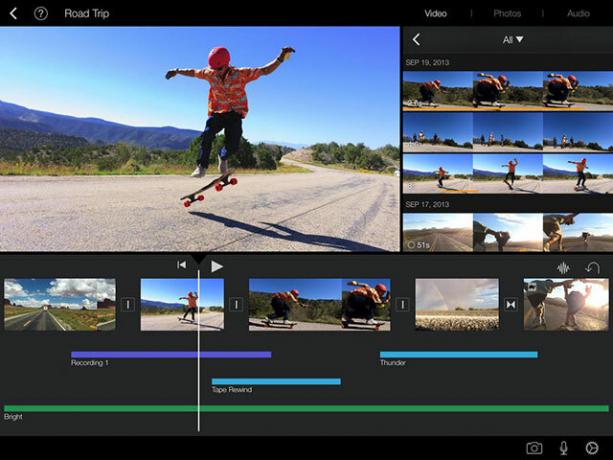 Apple разработва два видео редактора, единият се нарича Final Cut, а другият е този: iMovie. Въпреки че доставя безплатно с всеки Mac, Apple все още таксува $ 5 за своята версия на iOS - сделка, като се има предвид какво получавате за парите си. Приложението е не само проектирано с пълна лекота на потребителя, което означава, че е използваемо, дори ако никога през живота си не сте редактирали видеоклип, но и опаковани с функции. Изберете видеоклипа си от макарата, отрежете го и го нарязайте, както сметнете за добре, след това приложете една от осемте теми, за да свържете незабавно продукцията си със съвпадащи заглавия, преходи и музика. Разнообразие от специални ефекти като изображение в картина, бавно движение и разделен екран са лесни за приложите и дори можете да премахнете теми в полза на вашите собствени персонализирани преходи, музика и заглавия.
Apple разработва два видео редактора, единият се нарича Final Cut, а другият е този: iMovie. Въпреки че доставя безплатно с всеки Mac, Apple все още таксува $ 5 за своята версия на iOS - сделка, като се има предвид какво получавате за парите си. Приложението е не само проектирано с пълна лекота на потребителя, което означава, че е използваемо, дори ако никога през живота си не сте редактирали видеоклип, но и опаковани с функции. Изберете видеоклипа си от макарата, отрежете го и го нарязайте, както сметнете за добре, след това приложете една от осемте теми, за да свържете незабавно продукцията си със съвпадащи заглавия, преходи и музика. Разнообразие от специални ефекти като изображение в картина, бавно движение и разделен екран са лесни за приложите и дори можете да премахнете теми в полза на вашите собствени персонализирани преходи, музика и заглавия. 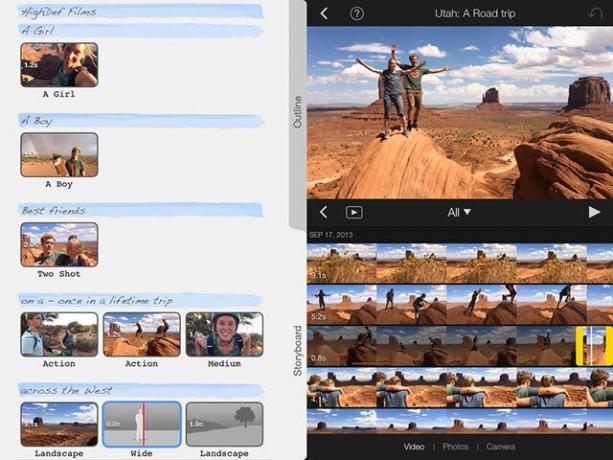 След като приключите с вашия шедьовър, можете автоматично да създадете трейлър в холивудски стил, пълен с персонализирани кредити, графики за движение и музика. След това споделете проекта си по имейл или Съобщения, публикувайте в YouTube, Vimeo и Facebook или предайте изцяло редактируемите си проекти iMovie чрез AirDrop на приятел. Ако искате да използвате телефона и таблета си за видео цели, iMovie е чудесна отправна точка.
След като приключите с вашия шедьовър, можете автоматично да създадете трейлър в холивудски стил, пълен с персонализирани кредити, графики за движение и музика. След това споделете проекта си по имейл или Съобщения, публикувайте в YouTube, Vimeo и Facebook или предайте изцяло редактируемите си проекти iMovie чрез AirDrop на приятел. Ако искате да използвате телефона и таблета си за видео цели, iMovie е чудесна отправна точка.
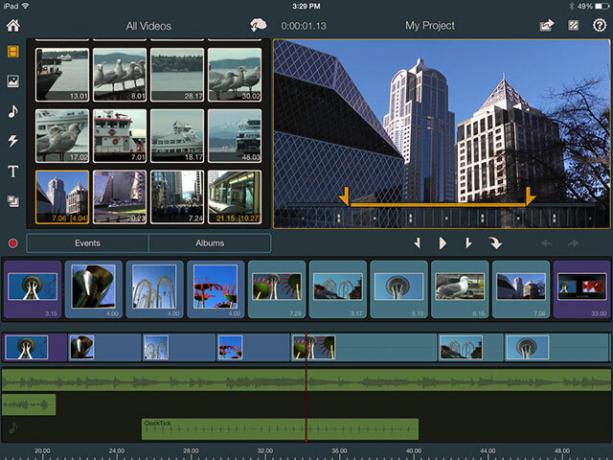 IMovie чувства ли ви малко ограничаващ? Има добър шанс да търсите по-напреднал видео редактор, който да се конкурира с някои нелинейни настолни приложения. За щастие, Corel забеляза пропастта на пазара и създаде Pinnacle Studio, по-мощен видео редактор, който е проектиран да бъде подходящ за любители, но достатъчно мощен за професионалистите. Кратък поглед към интерфейса и ще забележите, че приложението изглежда много повече като традиционен софтуер за редактиране на десктоп, отколкото прави iMovie. Pinnacle Studio ви позволява да имате достъп до външни носители чрез Apple Комплект за свързване на камерата (39 долара), облачни места за съхранение като Dropbox и Google Drive (ще ви трябва 4,99 долара покупка в приложение) или просто каквото и да е видео на вашето устройство.
IMovie чувства ли ви малко ограничаващ? Има добър шанс да търсите по-напреднал видео редактор, който да се конкурира с някои нелинейни настолни приложения. За щастие, Corel забеляза пропастта на пазара и създаде Pinnacle Studio, по-мощен видео редактор, който е проектиран да бъде подходящ за любители, но достатъчно мощен за професионалистите. Кратък поглед към интерфейса и ще забележите, че приложението изглежда много повече като традиционен софтуер за редактиране на десктоп, отколкото прави iMovie. Pinnacle Studio ви позволява да имате достъп до външни носители чрез Apple Комплект за свързване на камерата (39 долара), облачни места за съхранение като Dropbox и Google Drive (ще ви трябва 4,99 долара покупка в приложение) или просто каквото и да е видео на вашето устройство. 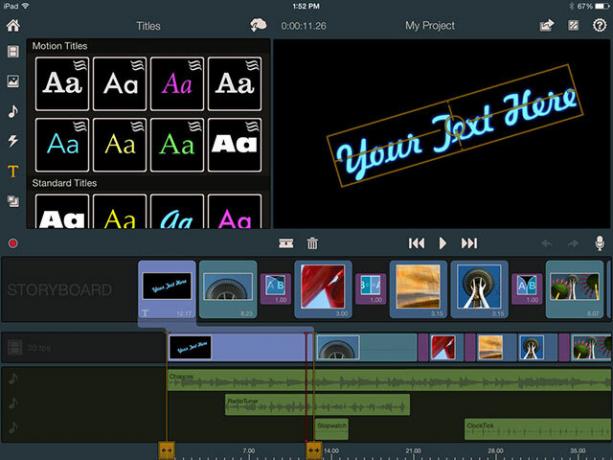 Pinnacle Studio осигурява удобство за потребителя, когато го искате, като същевременно предоставя някои по-мощни функции като потребителско движение заглавия и графики, подходящ изход 1080p, функции за редактиране на аудио и шаблони „Монтаж“ за многослойни 3D анимации и преходи. Това е може би най-добрият iPad видео редактор от гледна точка на разширените функции.
Pinnacle Studio осигурява удобство за потребителя, когато го искате, като същевременно предоставя някои по-мощни функции като потребителско движение заглавия и графики, подходящ изход 1080p, функции за редактиране на аудио и шаблони „Монтаж“ за многослойни 3D анимации и преходи. Това е може би най-добрият iPad видео редактор от гледна точка на разширените функции.
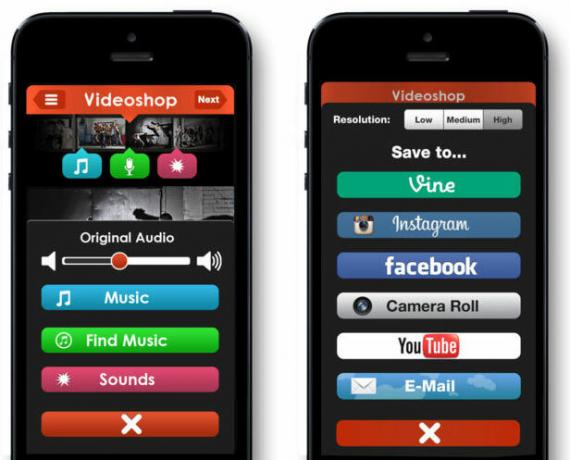 Никой от другите двама не ти гъделичкаше? Е, не разчитайте на надеждите си, Videoshop не е с пълна черта. Видео редакторът се фокусира върху скоростта, а не върху функциите или функционалността. Това каза, че е толкова лесен за използване като Instagram и ви позволява да експортирате своите творения направо към харесванията на Vine и Instagram сред другите. Videoshop използва филтри и теми, въпреки че можете да изберете да пропуснете стилната стилизация и просто да я използвате като средство за сплитане и комбиниране на клиповете си заедно. Приложението няма покупки в приложението, което означава, че получавате достъп до всички функции за една ниска цена. Добавете музика и звукови ефекти, регулирайте скоростта на възпроизвеждане и експортирайте към вашия Camera Roll, YouTube, Facebook и други с максимална резолюция 720p.
Никой от другите двама не ти гъделичкаше? Е, не разчитайте на надеждите си, Videoshop не е с пълна черта. Видео редакторът се фокусира върху скоростта, а не върху функциите или функционалността. Това каза, че е толкова лесен за използване като Instagram и ви позволява да експортирате своите творения направо към харесванията на Vine и Instagram сред другите. Videoshop използва филтри и теми, въпреки че можете да изберете да пропуснете стилната стилизация и просто да я използвате като средство за сплитане и комбиниране на клиповете си заедно. Приложението няма покупки в приложението, което означава, че получавате достъп до всички функции за една ниска цена. Добавете музика и звукови ефекти, регулирайте скоростта на възпроизвеждане и експортирайте към вашия Camera Roll, YouTube, Facebook и други с максимална резолюция 720p.
Други инструменти
Въпреки че тези инструменти ще ви помогнат да редактирате готовата си продукция заедно, може да ви е необходима помощна помощ с ефекти и заглавия, откъдето идват тези приложения.
http://vimeo.com/63003072 Като се има предвид цената, VideoGrade е едно от най-изумителните приложения в App Store. Цветното класиране е актът на тониране и стилизиране на видео, с професионален софтуер за класиране като Магически куршум изглежда като се започне от $ 399 и се натъкне на хилядите за по-модерни решения. Сега можете да имате малка част от действието за класификация на цветовете за част от цената. Резултатите са изумително добри, а самото приложение е стабилно. Създайте свои собствени предварителни настройки, след което ги запишете за използване във вашите кадри или просто използвайте няколко ощипвания, за да спасите кадър. Променете параметри като експозиция, контраст и температура, докато десатурирате за мрачни черно-бели снимки, преди да прегледате промените си и да експортирате клиповете си при 1080p.
http://vimeo.com/73010012 Подобно на VideoGrade по-горе, Chromic е приложение за класификация на цветовете, което ви позволява бързо да стилизирате видеоклипа си. За разлика от VideoGrade, Chromic не предоставя плъзгачи, с които можете да играете, вместо да вземе същия маршрут като Instagram, като избра да използва филтри. Има общо 62, разпределени в шест комплекта, само осем от които са включени безплатно - ще трябва да закупите останалите. За същата цена като VideoGrade ($ 4,99) можете да отключите всеки филтър в приложението и да избирате между предварително настроени филми, реколта, пастел и монотон. Точно като VideoGrade, приложението предоставя пълни визуализации на ефектите, преди да ги приложите. Chromic експортира вашите видеоклипове в същия формат, в който са били внесени, което означава, че приложението има пълна поддръжка за 1080p в и извън.
Gravie ($ 1,99) [Няма по-дълги налични]
http://vimeo.com/78047976 Gravie е приложение, създадено да свърши едно нещо - наслагване на текст и графики върху вашите клипове. Независимо дали имате нужда от заглавна карта, кредити последователност, някои разрези или искате да направите точка в социалните мрежи като Vine, Gravie може да помогне. Приложението прави всичко лесно, като предоставя осем теми, състоящи се от 91 уникални шаблона, които могат да бъдат редактирани, за да отговарят на вашето видео. Променете цвета, добавете текст, персонализирайте шрифтове или използвайте един от 12 прехода, за да направите заглавията и кредитите си дори по-добри от това, което Pinnacle Studio или iMovie могат да постигнат.
Любимите ви видео приложения?
Тези приложения трябва да изведат вашите продуценти с iOS на следващото ниво. Липсата на сериозно видео редактори на професионално ниво вероятно се свежда до естеството на сензорния екран на iPad: той не е толкова добър, колкото настройките на мишката и клавиатурата. Ако използвате Final Cut или Adobe Premier за повече от няколко часа, ще оцените дълбочината в тях и техните напълно разчитайте на въвеждането на клавиатурата и може да мине известно време, преди да видим нещо, което се доближава на мобилния телефон платформа. Какви видео приложения използвате на вашия iPhone или iPad? Вероятно съм пропуснал нещо, така че добавете коментарите по-долу.
Тим е писател на свободна практика, който живее в Мелбърн, Австралия. Можете да го последвате в Twitter.
